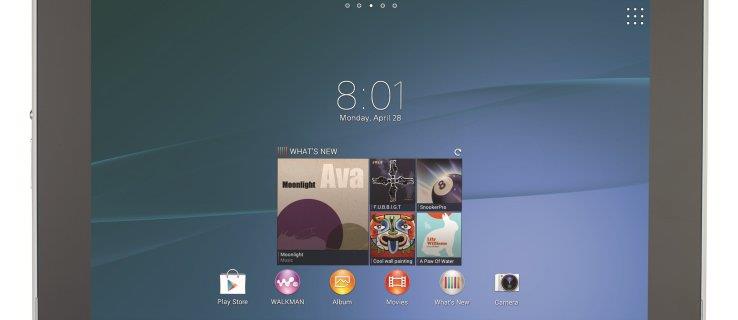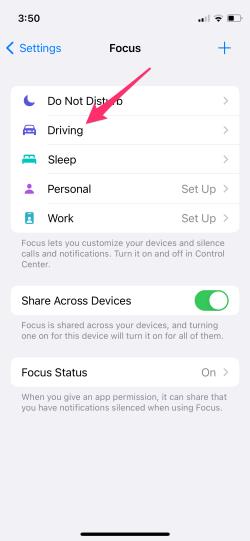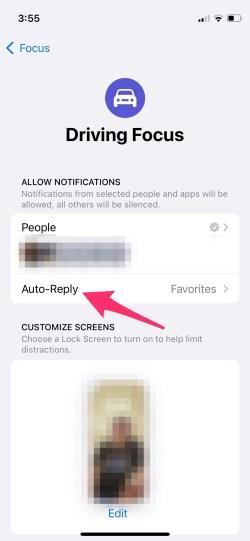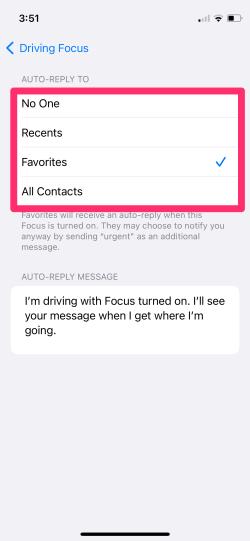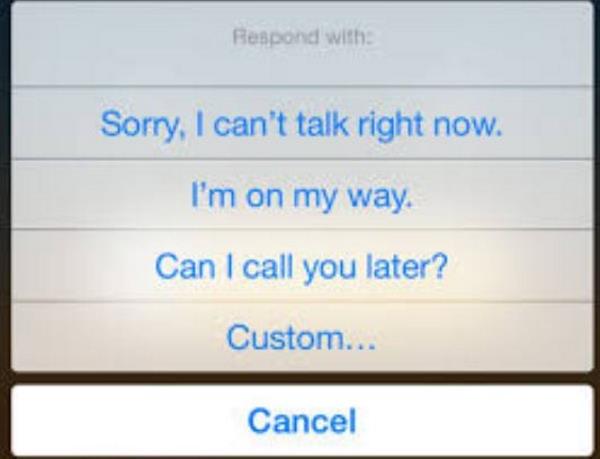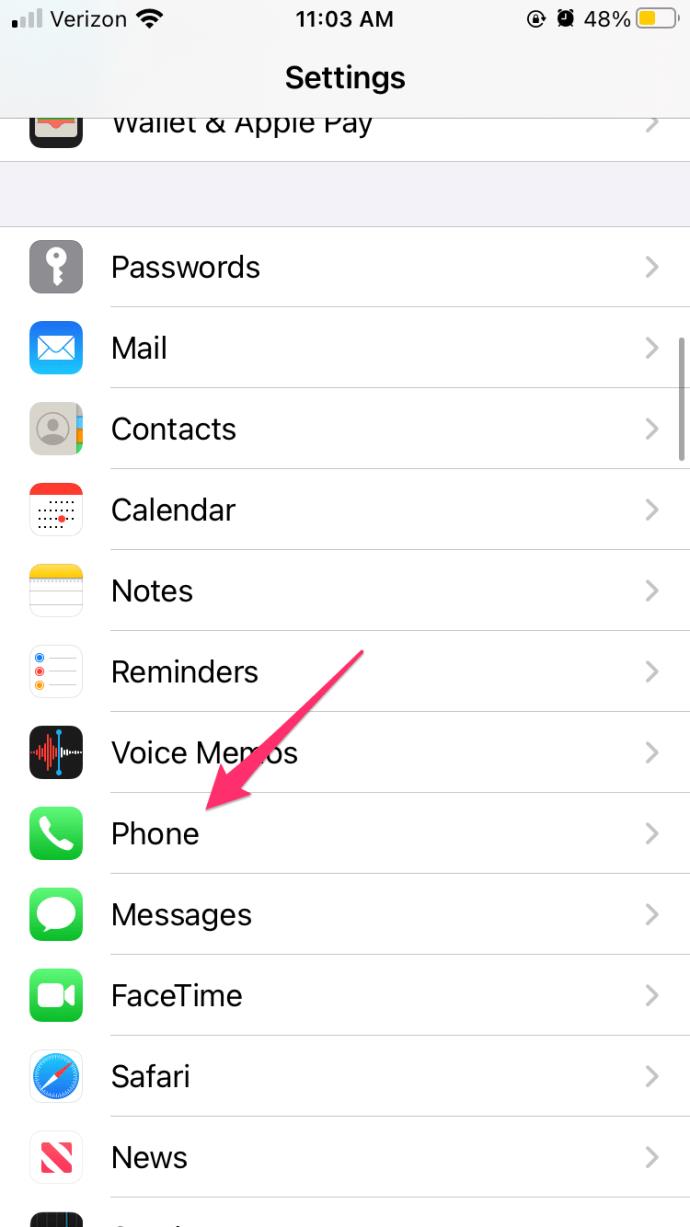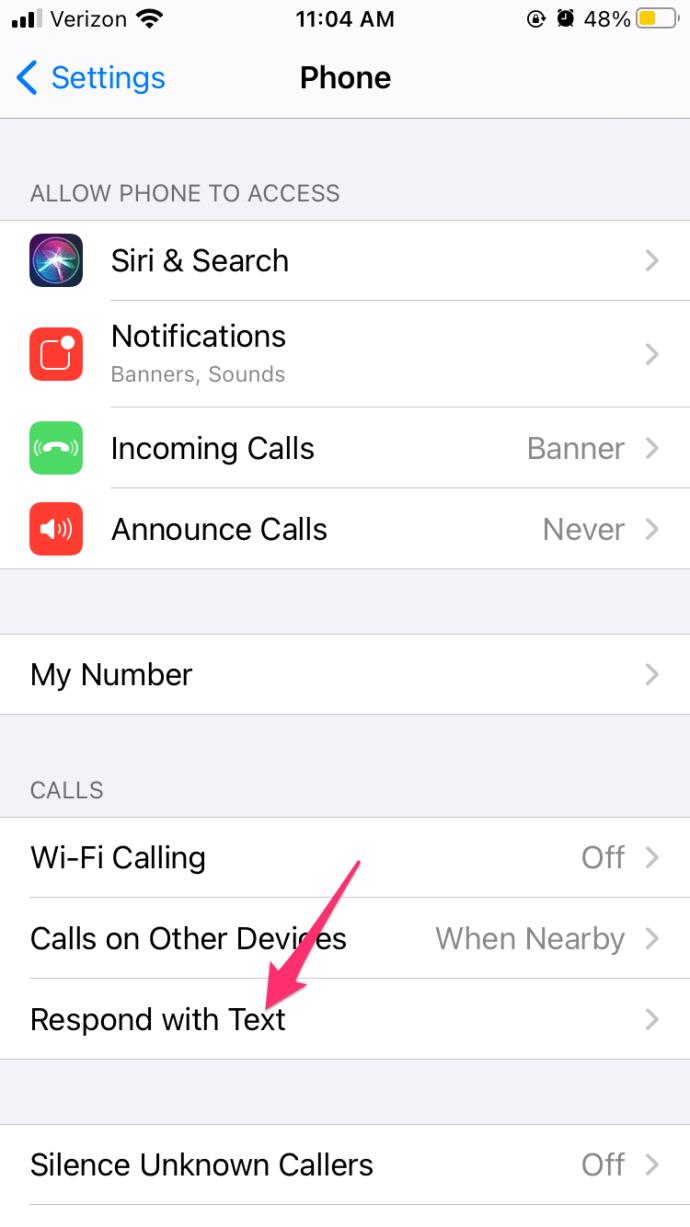Hvis du kører bil og ikke vil have folk til at tro, at du ignorerer dine tekster, kan du overveje at konfigurere autosvar-funktionen på din iPhone. Denne funktion gør det muligt at besvare sms'er uden at bringe dig selv eller andre i fare ved at sende sms'er under kørslen.
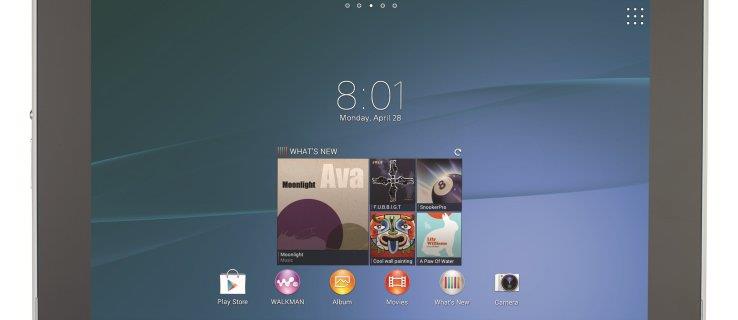
I denne artikel viser vi dig, hvordan du konfigurerer autosvar under kørslen og relaterede funktioner, såsom hvordan du slår tekstbeskeder fra under kørslen.
Sådan konfigurerer du automatisk svar på iPhone
Du skal konfigurere et autosvar på forhånd, så det ikke forstyrrer dig, når du ellers er optaget. Funktionen er indbygget i iOS, så det tager mindre end et minut at konfigurere autosvar, mens du kører på din iPhone. Følg disse trin for at gøre det:
- Åbn Indstillinger på din iPhone.
- Tryk på Fokus .
- Vælg Kørsel (det skal være der som standard).
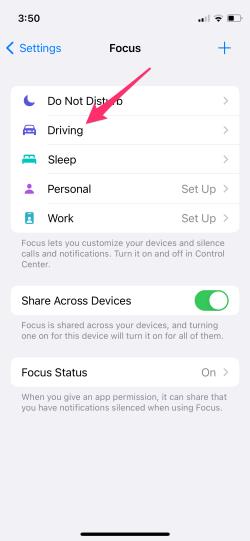
- Vælg Auto-svar .
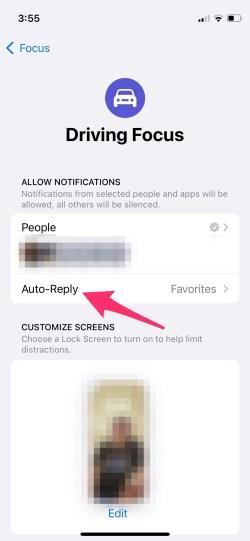
- Indstil derefter Autosvar til alle kontakter , Seneste , Favoritter eller Ingen .
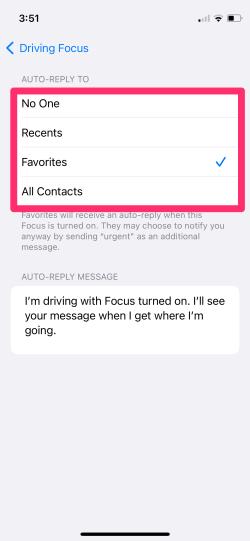
- Du kan tilpasse din auto-svar-besked eller lade standard auto-svar: "Jeg kører med fokus slået til. Jeg vil se din besked, når jeg når, hvor jeg skal hen."
Mens disse trin konfigurerer din iPhone til automatisk at svare under kørslen, kan du indstille mere specifikke parametre, såsom at indstille din iPhone til kun at sende autosvar-sms til personer i dine kontakter , ikke personer, du ikke kender, så skift indstillingen AUTO -SVAR TIL til det, du foretrækker.
Når du først er konfigureret, skal du bare slå fokus til , når du sætter dig ind i bilen.
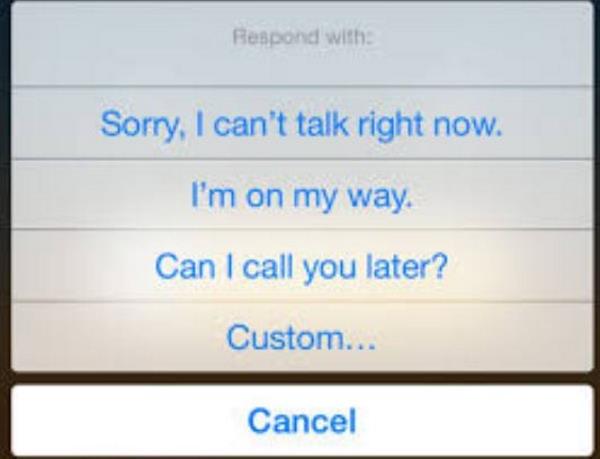
Automatisk svar på opkald på din iPhone
Vidste du, at du også kan svare automatisk på opkald på din iPhone?
Det fungerer meget på samme måde som at svare på beskeder. Hvis du ikke vil lade telefonen ringe eller sende den, der ringer op til telefonsvareren, er et autosvar en god mulighed. Det er ikke ligefrem automatisk, da du skal vælge Besked under det indgående opkald, men det er bedre end at skulle skrive det.
Lad os sætte det op først:
- Åbn Indstillinger på din iPhone
- Tryk på Telefon -appen
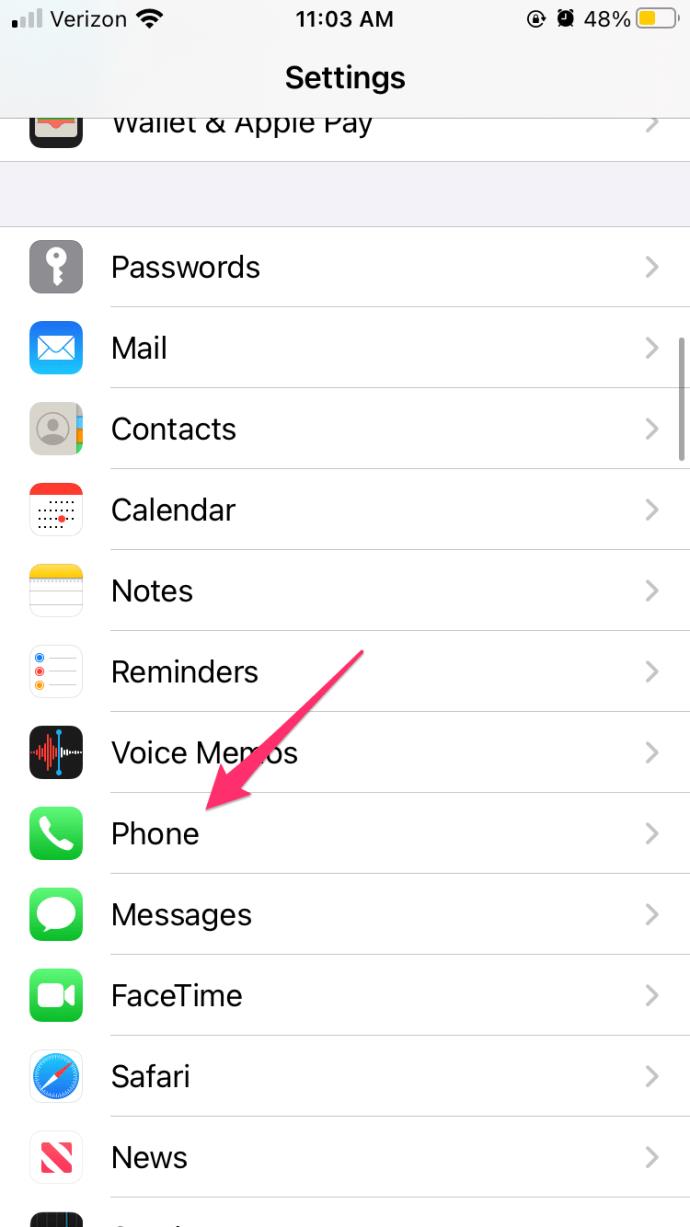
- Tryk på Svar med tekst
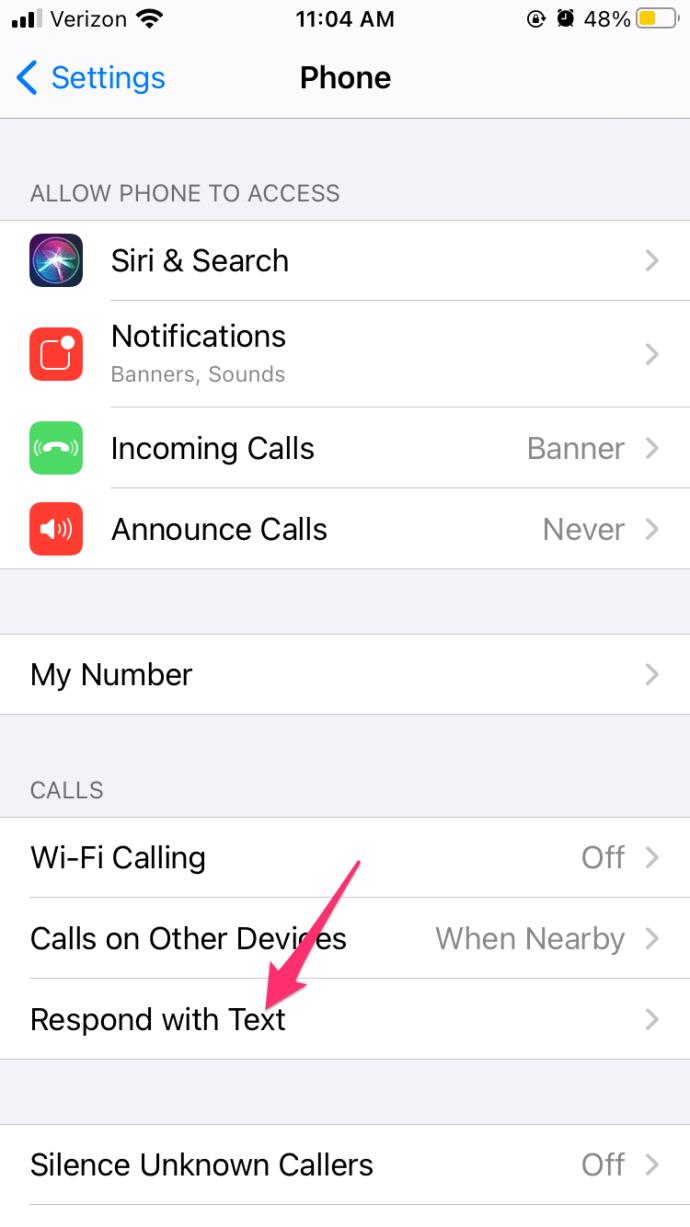
Selvfølgelig kan du beholde standardsvarene for Svar med tekst , eller du kan skrive dine egne.
Derefter, når der kommer et opkald, skal du vælge Besked over knappen Accepter på din iPhone for at svare med det standardsvar, du lige har konfigureret. Vælg blot beskeden i pop op-vinduet og bekræft.
Stop iPhone-opkald eller SMS-advarsler, når du kører eller er travlt
Hvis du forsøger at navigere i travle bygader, er det sidste, du ønsker, at blive forstyrret af et indgående opkald eller en sms.
Den samme Focus-funktion, som vi allerede har brugt, kan hjælpe her. iPhone har en specifik indstilling for Driving Focus, og den kan vi bruge her.
Næste gang du kører, skal du stryge ned fra øverste højre hjørne for at få kontrolcenteret frem. Tryk og hold knappen Halvmåne, der siger Fokus . Der vises en pop-up, der viser dine forskellige Focus-versioner; vælg bilikonet for at starte kørselsfokus . Når du er i bevægelse, bør telefonen registrere det og stoppe med at genere dig med telefonopkaldsadvarsler eller tekstbeskeder.
Opsætning af et automatisk svar på sms'er på iPhone er nyttigt, hvis du rejser meget eller ofte er i situationer, hvor du ikke vil eller ikke kan besvare en sms eller et opkald.